Explorer BigQuery dans la console Google Cloud
La console Google Cloud fournit une interface graphique qui permet de créer et de gérer des ressources et des tâches BigQuery, comme l'exécution de requêtes SQL et la création de pipelines.
Avant de commencer
- Sign in to your Google Cloud account. If you're new to Google Cloud, create an account to evaluate how our products perform in real-world scenarios. New customers also get $300 in free credits to run, test, and deploy workloads.
-
In the Google Cloud console, on the project selector page, select or create a Google Cloud project.
Roles required to select or create a project
- Select a project: Selecting a project doesn't require a specific IAM role—you can select any project that you've been granted a role on.
-
Create a project: To create a project, you need the Project Creator role
(
roles/resourcemanager.projectCreator), which contains theresourcemanager.projects.createpermission. Learn how to grant roles.
-
In the Google Cloud console, on the project selector page, select or create a Google Cloud project.
Roles required to select or create a project
- Select a project: Selecting a project doesn't require a specific IAM role—you can select any project that you've been granted a role on.
-
Create a project: To create a project, you need the Project Creator role
(
roles/resourcemanager.projectCreator), which contains theresourcemanager.projects.createpermission. Learn how to grant roles.
-
Enable the BigQuery API.
Roles required to enable APIs
To enable APIs, you need the Service Usage Admin IAM role (
roles/serviceusage.serviceUsageAdmin), which contains theserviceusage.services.enablepermission. Learn how to grant roles.Pour les nouveaux projets, l'API BigQuery est automatiquement activée.
- Facultatif : Activez la facturation pour le projet. Les étapes décrites dans ce document demeurent valables, même si vous ne souhaitez pas activer la facturation ou fournir une carte de crédit. BigQuery fournit un bac à sable permettant d'accomplir les étapes. Pour en savoir plus, consultez la page Activer le bac à sable BigQuery.
Accédez à la console Google Cloud .
Dans la barre d'outils de la console Google Cloud , cliquez sur Menu de navigation.
Cliquez sur Solutions > Tous les produits.
Dans la section Analyse, cliquez sur BigQuery.
Dans le menu de navigation, cliquez sur Vue d'ensemble.
Introduction : la section Introduction vous donne un aperçu rapide des fonctionnalités de BigQuery.
Premiers pas : la section Premiers pas est conçue pour apprendre en pratiquant. Vous pouvez y lancer des guides interactifs qui vous aident à découvrir comment utiliser les fonctionnalités BigQuery.
En savoir plus : la section En savoir plus affiche les notes de version de BigQuery. Vous pouvez ainsi consulter les dernières annonces et mises à jour concernant les fonctionnalités.
Explorer les possibilités : la section Explorer les possibilités propose des tutoriels détaillés et des opportunités d'apprentissage pour des fonctionnalités spécifiques.
- Analyse de données
- Data science
- Ingénierie des données
- Administration des données
- Dans la fiche, cliquez sur Plus d'options.
- Sélectionnez Masquer la carte.
- Pour afficher la fiche, cliquez sur Afficher le contenu masqué à la fin de la section.
Accédez à la console Google Cloud .
Dans la barre d'outils de la console Google Cloud , cliquez sur Menu de navigation.
Cliquez sur Solutions > Tous les produits.
Dans la section Analyse, cliquez sur BigQuery.
Dans le menu de navigation de la console Google Cloud , pointez sur BigQuery.
Cliquez sur Épingler.
- Le menu de navigation de BigQuery
- le panneau de gauche ;
- Le volet Détails
- Boîte de dialogue Ajouter des données
- Onglets "Accueil" et "Requête"
Présentation (aperçu) : la page "Présentation de BigQuery" est votre nouveau hub central pour découvrir des tutoriels, des fonctionnalités et des ressources qui vous aideront à exploiter tout le potentiel de BigQuery.
Studio : affiche vos ensembles de données, vos tables et d'autres ressources BigQuery. Dans cet espace de travail, vous pouvez effectuer des tâches BigQuery courantes, telles que :
- Créez, exécutez, enregistrez et partagez des requêtes et des notebooks Colab Enterprise.
- Utilisez des tables, des vues, des routines et d'autres ressources BigQuery.
- Consultez l'historique de vos tâches BigQuery.
Rechercher (Aperçu) : vous permet de rechercher des ressources Google Cloud BigQuery à l'aide de requêtes en langage naturel.
Pipelines et intégration
Transferts de données : vous permet d'accéder au service de transfert de données BigQuery pour créer et configurer des transferts de données.
Pipelines (Dataform) : affiche la liste des dépôts Dataform créés pour votre projetGoogle Cloud .
Requêtes programmées : affiche les requêtes que vous avez programmées.
Programmation : fournit une liste des pipelines et des programmations pour votre projet Google Cloud .
Gouvernance
Partage (Analytics Hub) : affiche tous les échanges de données auxquels vous pouvez accéder dans votre projet Google Cloud .
Tags avec stratégie : affiche une liste des taxonomies que vous pouvez utiliser pour créer des groupes hiérarchiques de tags avec stratégie.
Curation des métadonnées : vous permet d'analyser les données stockées dans des buckets Cloud Storage pour extraire et cataloguer les métadonnées.
Administration
Surveillance : vous permet de surveiller l'état opérationnel et l'utilisation des ressources dans une organisation.
Explorateur de jobs : vous aide à surveiller l'activité des jobs dans votre organisation.
Gestion de la capacité : affiche les engagements d'emplacements, les réservations et les attributions de réservation.
BI Engine : vous permet de gérer la capacité de réservation pour l'optimisation des requêtes à l'aide de BigQuery BI Engine.
Reprise après sinistre : affiche les réservations et les ensembles de données de basculement.
Recommandations : affiche une liste de recommandations dans votre organisation ou votre projet.
Migration
Évaluation : vous permet de planifier et d'examiner la migration de votre entrepôt de données existant vers BigQuery.
Traduction SQL : vous permet de convertir vos requêtes SQL Teradata afin qu'elles fonctionnent dans BigQuery.
Autres ressources
Partner Center : fournit des outils et des services de partenaires pour accélérer votre workflow.
Paramètres (aperçu) : contient les onglets suivants :
Mes paramètres : vous permettent de définir des paramètres par défaut qui sont appliqués lorsque vous démarrez une session dans BigQuery Studio. Certains paramètres sont hérités de votre projet ou de votre organisation, mais peuvent être remplacés sur la page Mes paramètres.
Paramètres de configuration : permettent aux administrateurs BigQuery de personnaliser l'expérience BigQuery Studio pour les utilisateurs du projet ou de l'organisation sélectionnés. Pour ce faire, nous affichons ou masquons des éléments de l'interface utilisateur tels que Enregistrer les résultats > CSV (Google Drive), Ouvrir dans > Looker Studio et Exporter > Explorer avec Sheets. Ces paramètres ne restreignent pas l'accès aux données et outils sous-jacents, même s'ils sont masqués dans BigQuery Studio. Vous devez disposer de l'autorisation
bigquery.config.getpour apporter des modifications au niveau de l'organisation.
Notes de version : contiennent les dernières mises à jour et annonces concernant BigQuery.
Vous pouvez contrôler l'affichage du menu de navigation de BigQuery :
Pour réduire le menu de navigation afin que seules les icônes soient visibles, cliquez sur
 Activer/Désactiver le menu de navigation BigQuery.
Activer/Désactiver le menu de navigation BigQuery.Pour développer temporairement le menu lorsqu'il est réduit, maintenez le pointeur de la souris sur le menu.
Pour développer le menu afin que les libellés restent visibles, cliquez sur
 Afficher/Masquer le menu de navigation BigQuery.
Afficher/Masquer le menu de navigation BigQuery.
Pour afficher les ensembles de données auxquels vous avez accès dans un projet, développez le projet.
Pour afficher les tables, les vues et les fonctions d'un ensemble de données, développez-le.
Configurer une table BigQuery sur des données externes (fédération) : permet à BigQuery d'accéder à des données externes sans les ingérer dans BigQuery. Vous pouvez créer une table pour accéder aux données externes ou créer une connexion à une source externe.
Charger des données dans BigQuery : vous permet de charger des données dans BigQuery en configurant un service de transfert de données ou en utilisant une fonctionnalité partenaire. Il est recommandé de charger les données dans BigQuery pour un traitement optimal à grande échelle.
Capture des données modifiées dans BigQuery : réplique les données d'une source de données vers BigQuery en capturant et en appliquant les modifications. Vous pouvez utiliser des applications telles que Datastream ou des solutions partenaires pour ingérer des données à partir d'une source de données.
Diffuser les données par flux vers BigQuery : ingère les données dans BigQuery avec une faible latence. Vous pouvez utiliser des applications telles que Dataflow, Pub/Sub ou des solutions partenaires pour ingérer des données à partir d'une source de données.
- La section Découvrez les nouveautés de Studio, qui liste les nouvelles fonctionnalités de BigQuery Studio. Vous pouvez cliquer sur Essayer pour afficher les fonctionnalités. Si la section n'est pas visible, cliquez sur Nouveautés de Studio pour la développer.
La section Créer, qui propose des options permettant de créer une requête SQL, un notebook, un notebook Apache Spark, un tableau de données, un fichier de préparation des données, un pipeline ou une table.
La section Récents, qui vous permet d'afficher les 10 ressources les plus récemment consultées.
Les guides de démonstration suivants :
Exécuter un exemple de requête sur un ensemble de données public depuis Google Trends.
Exécutez un notebook Colab qui vous présente les principes de base de BigQuery DataFrames.
Exécutez un notebook Spark qui vous présente les principes de base de Spark dans BigQuery.
Ajouter des données à BigQuery.
- Pour afficher les ensembles de données d'un projet, cliquez sur Développer/réduire le nœud pour ce projet, puis sur Ensembles de données. Un nouvel onglet s'ouvre dans l'onglet "Détails" et affiche la liste de tous les ensembles de données du projet. Cliquez sur l'ensemble de données pour en afficher les détails.
- Pour afficher les tables, les vues et les fonctions d'un ensemble de données, cliquez sur Présentation > Tables. Vous pouvez également afficher les détails, les modèles et les routines d'un ensemble de données dans d'autres onglets.
Vous pouvez également utiliser le fil d'Ariane pour parcourir facilement les différents onglets et ressources, comme le montre la capture d'écran suivante :
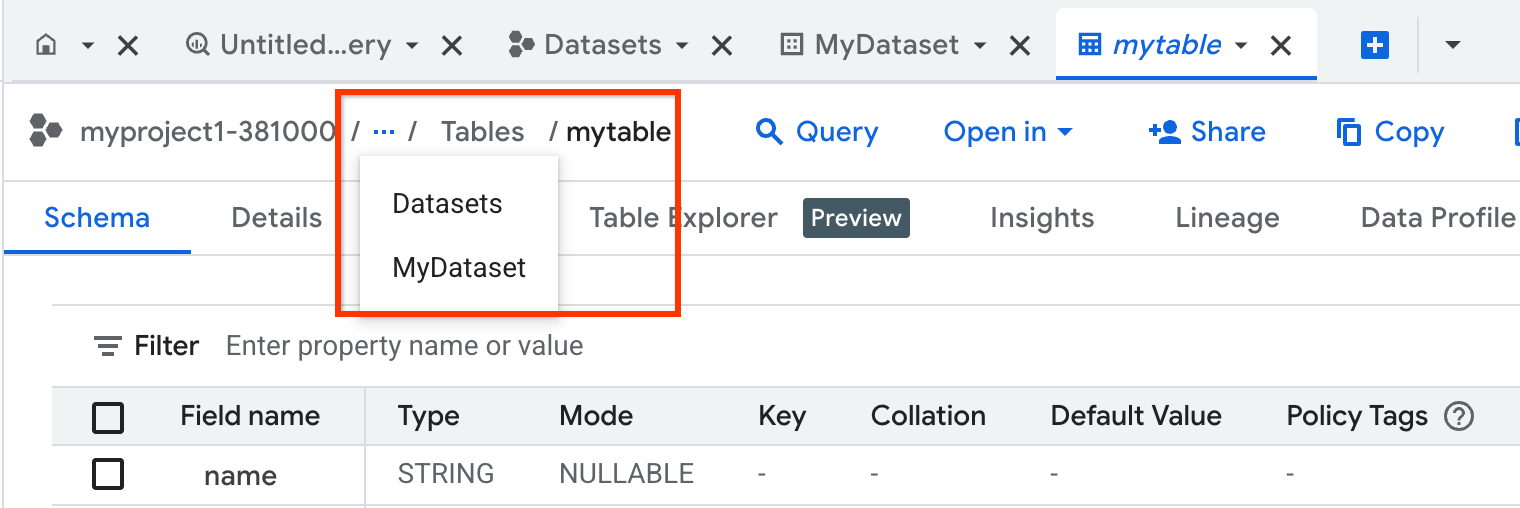
Pour éviter la prolifération d'onglets, lorsque vous cliquez sur une ressource, elle s'ouvre dans le même onglet. Pour ouvrir la ressource dans un onglet distinct, appuyez sur Ctrl (ou Cmd sous macOS) et cliquez sur la ressource. Pour empêcher le contenu de l'onglet actuel d'être remplacé, double-cliquez sur le nom de l'onglet (vous remarquerez que son nom passe de l'italique à la police normale). Si vous ne retrouvez toujours pas votre ressource, cliquez sur tab_recent Onglets récents dans le volet d'informations pour la trouver.
Dans la console Google Cloud , accédez à la page BigQuery.
Vérifiez que vous êtes bien sur la page d'accueil de BigQuery. Si nécessaire, cliquez sur
 Accueil dans le volet Explorateur.
Accueil dans le volet Explorateur.Dans la section Récents, vous pouvez voir les dix ressources les plus récemment consultées.
À côté du nom de l'onglet, cliquez sur Ouvrir le menu.
Sélectionnez l'une des options suivantes :
- Pour placer l'onglet sélectionné dans le volet de gauche, sélectionnez Diviser l'onglet vers la gauche.
- Pour placer l'onglet sélectionné dans le volet de droite, sélectionnez Diviser l'onglet vers la droite.
Dans le menu Explorateur, cliquez sur la table que vous souhaitez interroger.
Cliquez sur Requête, puis sur Dans un nouvel onglet ou Dans un onglet divisé :
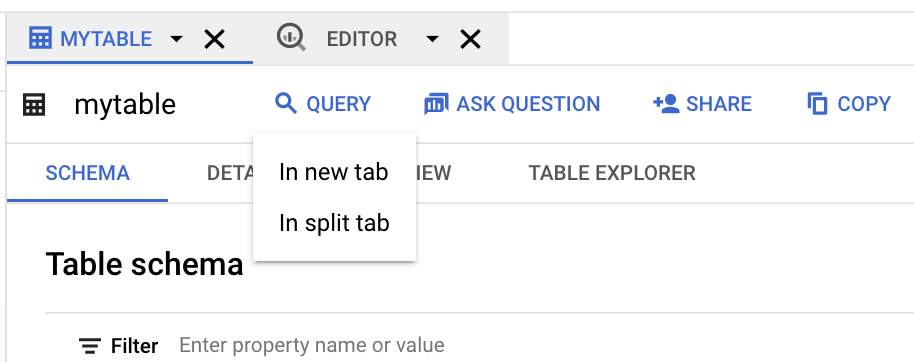
Cliquez sur le nom du champ que vous souhaitez interroger :
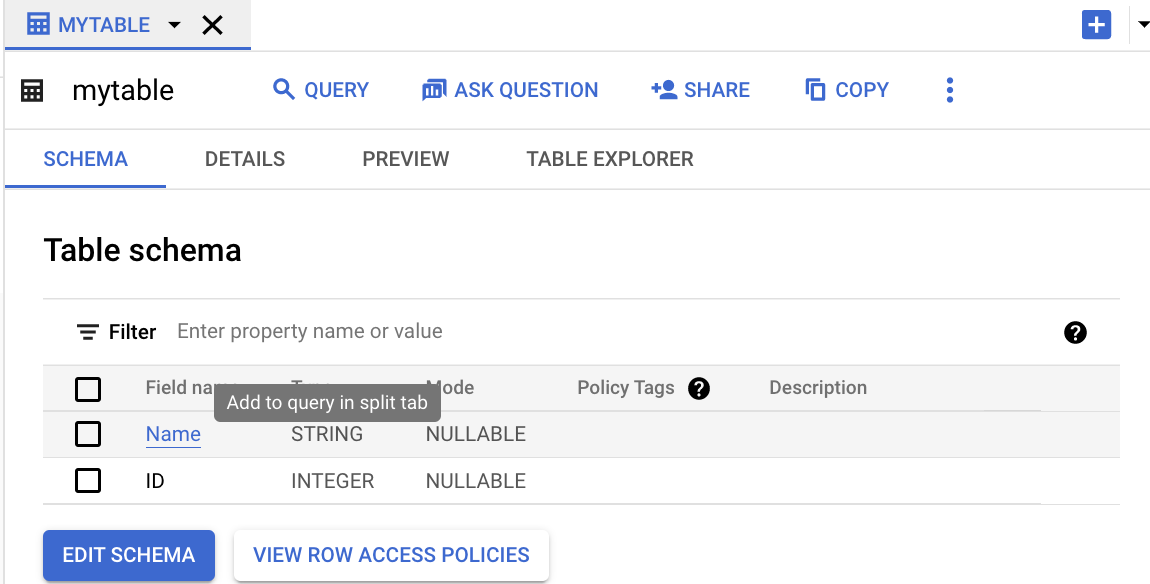
À côté du nom de l'onglet, cliquez sur Ouvrir le menu.
Sélectionnez Déplacer l'onglet vers le volet de droite ou Déplacer l'onglet vers le volet de gauche (selon l'option disponible).
À côté du nom de l'onglet, cliquez sur Ouvrir le menu.
Sélectionnez Fermer les autres onglets.
Accédez à la page BigQuery.
Dans le panneau de gauche, cliquez sur Explorer :

Dans le volet Explorateur, cliquez sur Historique des tâches.
La liste de l'historique des tâches s'ouvre dans un nouvel onglet :

Pour afficher les détails de vos propres tâches, cliquez sur Historique personnel.
Pour afficher les détails des tâches récentes de votre projet, cliquez sur Historique du projet.
Dans la colonne Actions d'une tâche ou d'une requête, cliquez sur Actions.
Sélectionnez Afficher les détails du job ou Afficher le job dans l'éditeur.
- Pour en savoir plus sur l'interrogation d'un ensemble de données public et l'utilisation du bac à sable BigQuery, consultez Essayer BigQuery avec le bac à sable.
- Pour découvrir comment charger et interroger des données dans la console Google Cloud , consultez Charger et interroger des données.
Ouvrez la page "Présentation" dans la console Google Cloud .
La page "Présentation de BigQuery" est votre plate-forme pour découvrir des tutoriels, des fonctionnalités et des ressources qui vous aideront à exploiter pleinement BigQuery. Il fournit des parcours guidés pour les utilisateurs de tous niveaux, que vous exécutiez votre première requête ou que vous exploriez des fonctionnalités avancées d'IA/ML.
Vous pouvez utiliser la page "Vue d'ensemble" pour trouver des ressources organisées en fonction de votre rôle ou de vos centres d'intérêt, comme l'analyse ou la science des données. Cela vous permet de trouver le contenu le plus pertinent pour vous aider à démarrer rapidement.
Pour ouvrir la page "Vue d'ensemble", procédez comme suit.
Vous pouvez également ouvrir la page "Présentation de BigQuery" en saisissant l'URL suivante dans votre navigateur :
https://console.cloud.google.com/bigquery/overview
BigQuery s'ouvre dans le dernier projet auquel vous avez accédé.
Sections de la page "Vue d'ensemble"
La page "Vue d'ensemble" est divisée en sections :
Personnaliser la page "Vue d'ensemble"
Une barre de filtres se trouve en haut à droite de la page. Cliquez sur le rôle qui correspond le mieux à votre tâche ou à votre rôle actuel :
La sélection d'une tâche modifie dynamiquement le contenu des sections Introduction, Premiers pas et Explorer les possibilités pour afficher le contenu le plus pertinent.
Masquer le contenu non pertinent
Vous pouvez adapter le contenu de la page "Vue d'ensemble" à vos besoins spécifiques en masquant des fiches individuelles dans les sections. Pour masquer une carte :
Si une section entière ne vous concerne pas, vous pouvez la réduire. Vos préférences concernant les sections réduites et les cartes masquées sont enregistrées par utilisateur.
Ouvrez la page BigQuery Studio dans la console Google Cloud .
Vous pouvez également ouvrir la page BigQuery Studio en saisissant l'URL suivante dans votre navigateur :
https://console.cloud.google.com/bigquery
BigQuery s'ouvre dans le dernier projet auquel vous avez accédé.
Pour simplifier la navigation, vous pouvez ajouter (ou épingler) BigQuery en tant que produit principal dans le menu de navigation :
Présentation de la page BigQuery Studio
La page Studio BigQuery comprend les sections principales suivantes :
Menu de navigation
Dans le menu de navigation de BigQuery, vous pouvez sélectionner n'importe quelle option des catégories suivantes :
Volet de gauche
Le volet de gauche s'affiche lorsque vous sélectionnez Studio dans le menu de navigation. Ce volet se compose de trois volets : Explorateur, Explorateur classique et Dépôt Git.
Pour réduire le volet de gauche, cliquez sur Réduire le volet de gauche. Pour développer le volet de gauche, cliquez sur Développer le volet de gauche.
Volet "Explorateur"
Le volet Explorateur liste différents composants de code et ressources de données. Pour ouvrir un nouvel onglet dans le volet d'informations, cliquez sur un type d'élément de code. Cet onglet liste tous les fichiers de ce type de composant de code dans votre projet. Par exemple, cliquez sur Notebooks (Notebooks) pour ouvrir l'onglet Notebooks, qui liste tous les notebooks de votre projet. Vous pouvez utiliser la barre de recherche ou les filtres pour trouver un fichier.
Vous pouvez également accéder à l'onglet "Accueil" ou ouvrir les historiques des tâches et les ressources suivies dans un nouvel onglet.
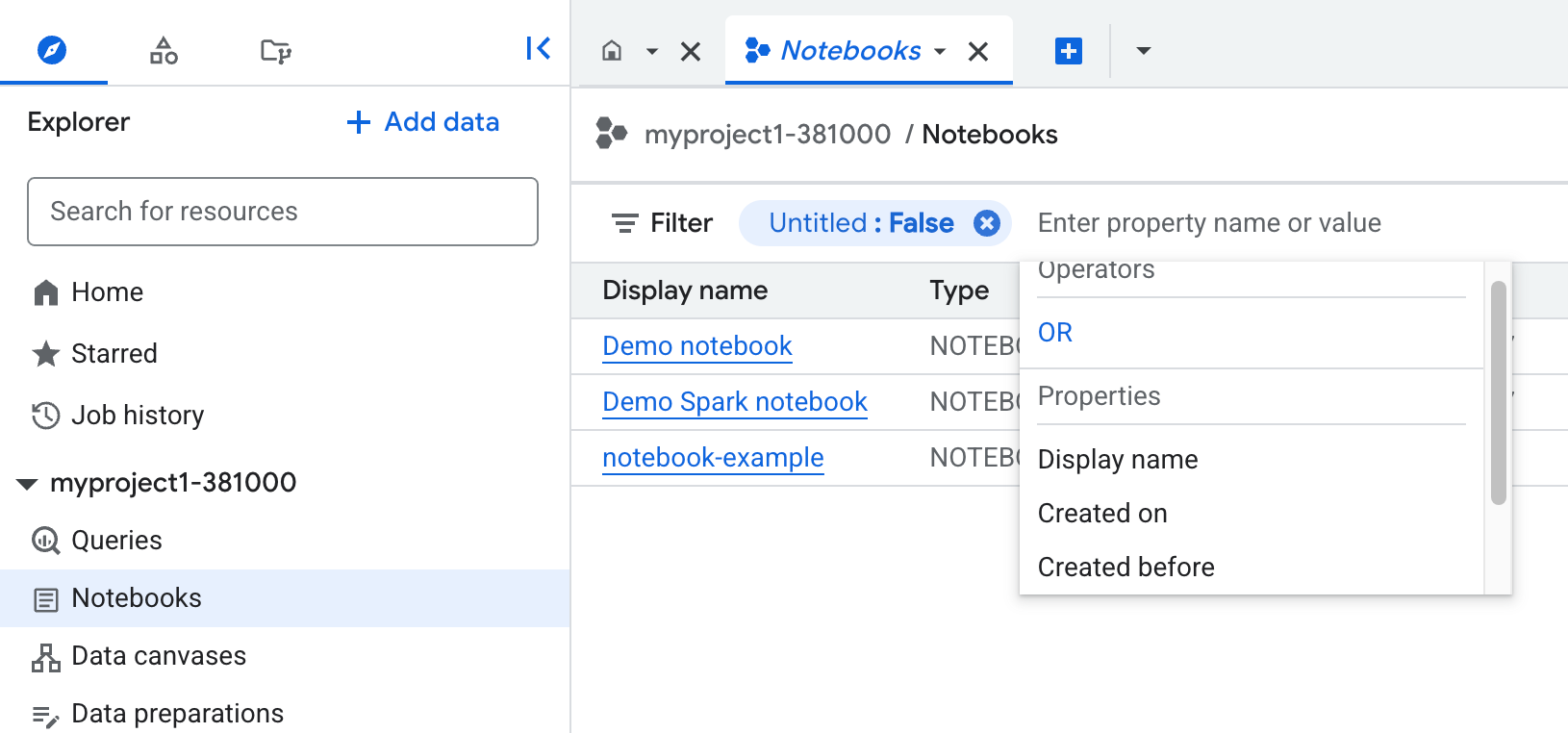
Vous pouvez utiliser la fonctionnalité de recherche du volet Explorateur pour trouver des ressources dans BigQuery. Les résultats s'affichent dans un nouvel onglet du volet "Détails". Vous pouvez affiner votre recherche par projets et types de ressources, comme Ensemble de données. Cette fonctionnalité de recherche couvre les ressources BigQuery de votre organisation, tandis que la fonctionnalité de recherche de la barre d'outils Google Cloud couvre l'ensemble deGoogle Cloud.
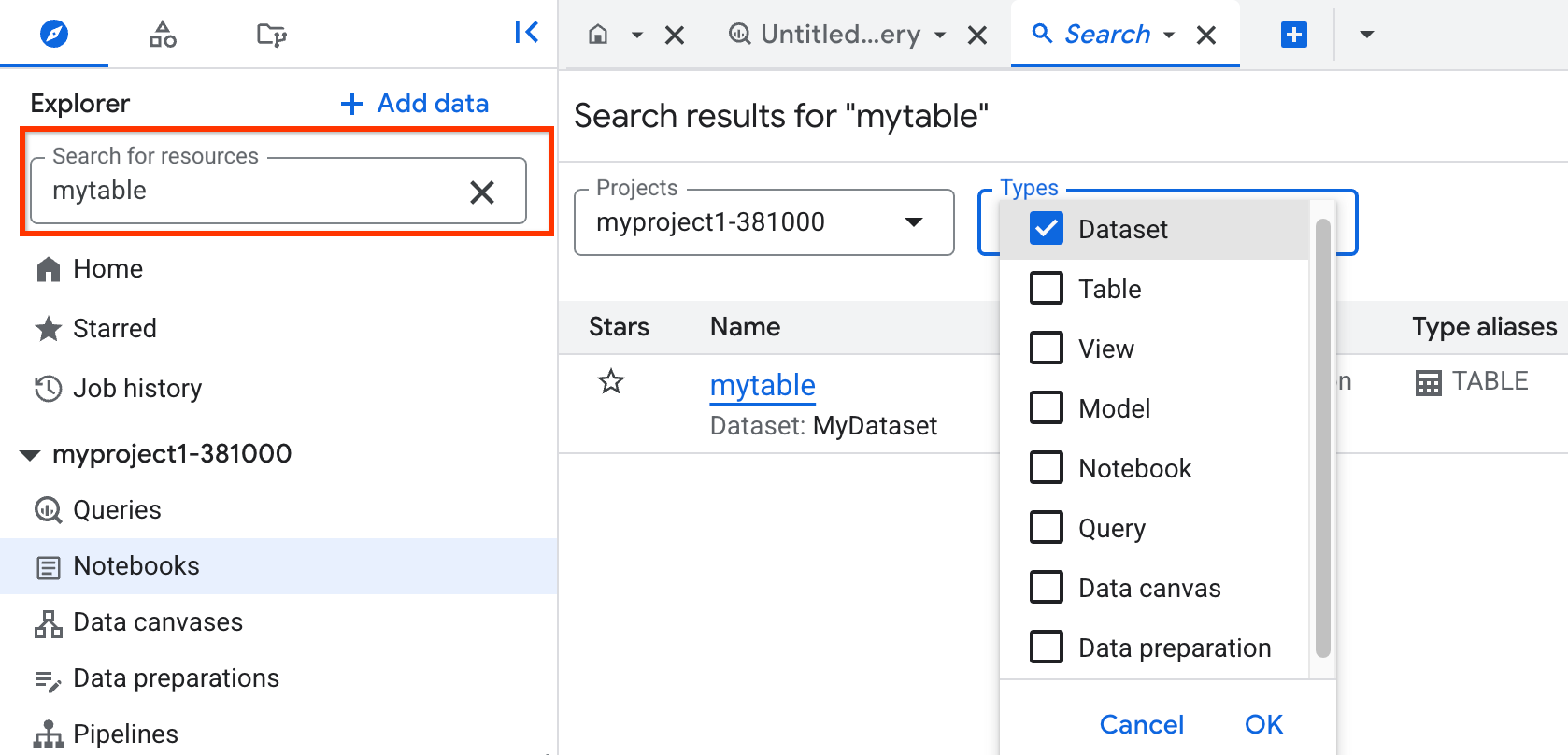
Volet Explorateur classique
Ce volet répertorie les projets Google Cloud en cours et les projets favoris.
Pour afficher les ressources de vos projets et ensembles de données, procédez comme suit :
Vous pouvez également utiliser le champ de recherche pour rechercher des ressources par nom (nom d'ensemble de données, de table ou de vue) ou par libellé dans vos projets en cours et favoris. La fonctionnalité de recherche permet d'identifier les ressources qui correspondent directement à votre requête ou qui contiennent des correspondances. Il est possible que certaines ressources ne soient pas affichées au niveau de la ressource correspondante. Pour afficher toutes les ressources, cliquez sur Afficher plus.
Volet du dépôt Git
Vous pouvez utiliser des dépôts pour effectuer le contrôle des versions sur les fichiers que vous utilisez dans BigQuery. BigQuery utilise Git pour enregistrer les modifications et gérer les versions des fichiers. Pour en savoir plus, consultez la section Présentation des dépôts.
Vous pouvez utiliser des espaces de travail dans les dépôts pour modifier le code qui y est stocké. Lorsque vous cliquez sur un espace de travail dans le volet Dépôt Git, il s'ouvre dans un onglet du volet d'informations. Pour en savoir plus, consultez Présentation des espaces de travail.
Volet de détails
Le volet Détails affiche les informations relatives à vos ressources BigQuery. Lorsque vous sélectionnez un ensemble de données, une table, une vue ou une autre ressource dans le volet Explorateur classique, un nouvel onglet s'affiche dans le volet "Détails". Ces onglets vous permettent de consulter des informations sur la ressource ou de créer des tables et des vues, de modifier les schémas de table, d'exporter des données et d'effectuer d'autres actions.
Vous pouvez faire glisser l'onglet jusqu'au bord de l'éditeur pour l'ouvrir dans une nouvelle colonne et comparer les onglets, ou le faire glisser vers une autre position dans la colonne actuelle ou une colonne adjacente. Cette fonctionnalité est disponible en version bêta.
Dans l'éditeur de requête, vous pouvez exécuter une requête interactive et explorer les résultats dans le volet Résultats de la requête qui s'ouvre après l'exécution de la requête.
Lorsque vous parcourez les onglets, la ressource correspondant à l'onglet ciblé est sélectionnée dans le volet Explorateur classique. Si vous ouvrez BigQuery à l'aide de l'URL de votre espace de travail, l'onglet de l'éditeur de requête de l'espace de travail s'ouvre, et la ressource correspondante est sélectionnée dans le volet Explorateur classique.
Vous pouvez utiliser la barre de recherche de la barre d'outils Google Cloud pour rechercher des ressources (projets, ensembles de données ou tables), de la documentation et des produits (tels que Compute Engine et Cloud Storage) sur Google Cloud. Vous aurez peut-être besoin d'autorisations, semblables aux autorisations BigQuery, pour accéder aux ressources dans différents produits.
Boîte de dialogue "Ajouter des données"
Dans la boîte de dialogue Ajouter des données, vous pouvez utiliser les fonctionnalités de recherche et de filtrage pour trouver la source de données avec laquelle vous souhaitez travailler. Une fois que vous avez sélectionné une source de données, vous pouvez effectuer les actions suivantes en fonction des fonctionnalités disponibles pour votre source de données.
Pour en savoir plus sur le chargement de données dans BigQuery, consultez la page Présentation du chargement des données.
Vous pouvez également accéder aux ensembles de données publics et les interroger.
Onglets "Accueil" et "Requêtes"
Lorsque vous ouvrez la page BigQuery pour la première fois, un onglet d'accueil et un éditeur de requête s'affichent, avec l'onglet d'accueil en surbrillance. L'onglet "Accueil" contient les éléments suivants :
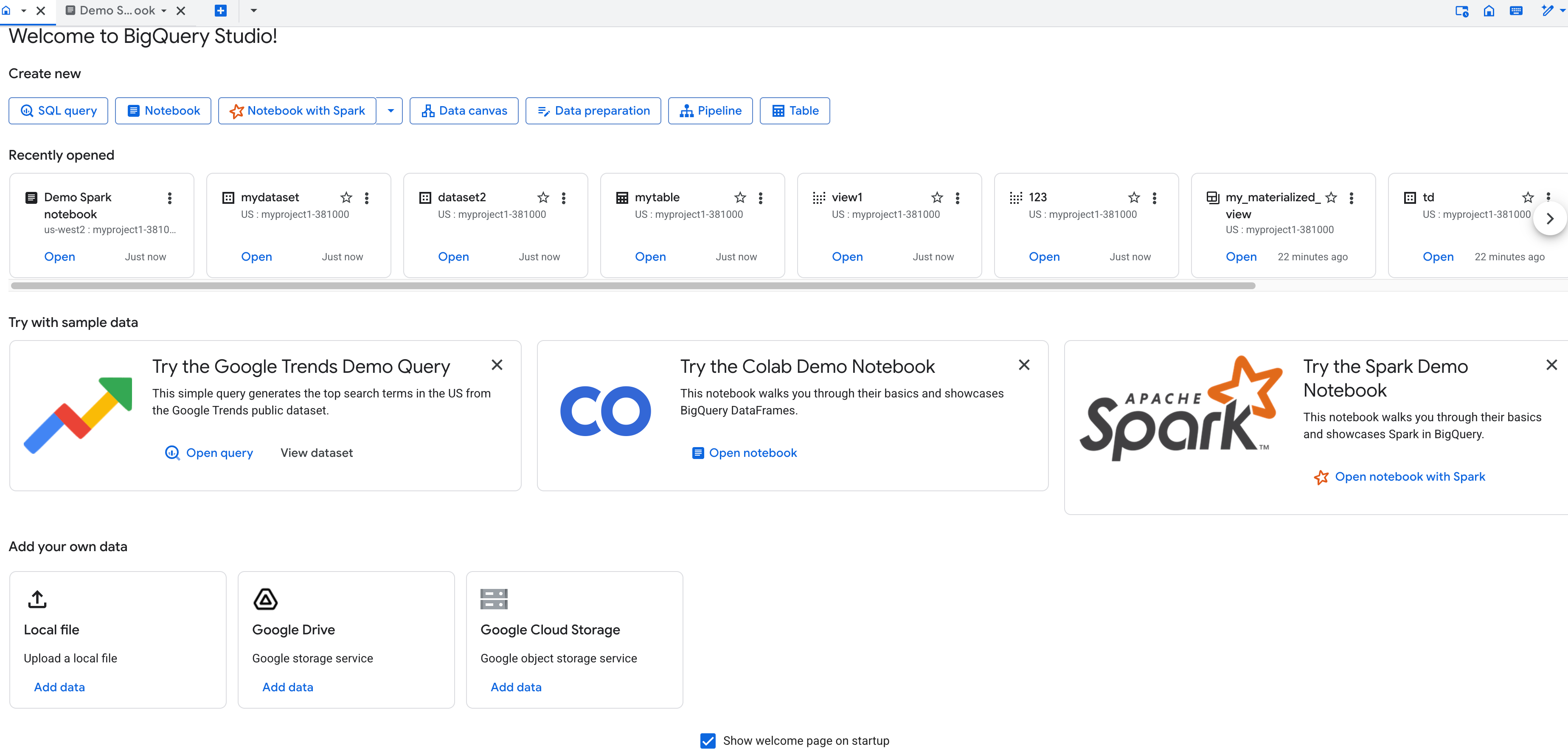
Vous pouvez fermer l'onglet "Accueil". Pour revenir à l'onglet "Accueil", cliquez sur
 * Accueil dans le volet Explorateur.
* Accueil dans le volet Explorateur.
Pour ouvrir un éditeur de requête depuis l'onglet "Accueil", cliquez sur Requête SQL. Pour accéder aux méthodes d'importation de données et de recherche de sources de données compatibles avec BigQuery, cliquez sur Ajouter des données.
Si vous ouvrez BigQuery à l'aide de l'URL de votre espace de travail, l'onglet de l'éditeur de requêtes de l'espace de travail s'ouvre en premier.
Afficher les ressources
Le volet Explorateur répertorie les ensembles de données que vous pouvez parcourir dans votre projet actuel ou dans tous les projets que vous avez ajoutés aux favoris. Tenez compte des points suivants lorsque vous affichez des ressources :
Ajouter des ressources aux favoris
Si vous avez des projets, des ensembles de données ou des tables importants ou actuels, vous pouvez les ajouter aux favoris dans le volet Explorateur classique. Pour ajouter une ressource aux favoris, pointez sur le nom de la ressource que vous souhaitez ajouter aux favoris, puis cliquez sur Ajouter aux favoris.
Afficher les ressources ajoutées aux favoris
Pour afficher les ressources ajoutées aux favoris, cliquez sur Favoris dans le volet Explorateur. Un nouvel onglet contenant la liste de toutes les ressources suivies s'affiche.
Si vous souhaitez afficher toutes les ressources sous forme d'arborescence, cliquez sur le volet Explorateur classique et désactivez l'option Afficher uniquement les ressources ajoutées aux favoris.
Retirer des ressources des favoris
Pour retirer une ressource des favoris, accédez au volet Explorateur classique, puis cliquez sur Supprimer des favoris à côté de la ressource.
Afficher les ressources consultées récemment
Dans la console Google Cloud , vous pouvez afficher vos dix ressources les plus récemment consultées. Ces ressources incluent des tables, des requêtes enregistrées, des modèles et des routines.
Lorsque vous créez ou mettez à jour une ressource dans la console ou l'éditeur de requête, la ressource est marquée comme récente. Pour qu'une ressource récemment ouverte soit marquée comme récente, vous devez l'ouvrir dans l'onglet "Workspace" (Espace de travail). Si vous exécutez une requête sur une ressource, celle-ci n'est pas marquée comme récente.
Pour afficher les ressources récemment consultées, procédez comme suit :
Utiliser les onglets
Vous pouvez contrôler le fonctionnement des onglets dans le volet Détails.
Diviser deux onglets
Chaque fois que vous sélectionnez une ressource ou cliquez sur Saisir une nouvelle requête dans le volet Détails, un nouvel onglet s'ouvre. Si plusieurs onglets sont ouverts, vous pouvez les diviser en deux volets et les afficher côte à côte.
Pour diviser les onglets en deux volets, procédez comme suit :
Pour annuler la division des onglets, sélectionnez Ouvrir le menu dans l'un des onglets ouverts, puis Déplacer l'onglet vers le volet de gauche ou Déplacer l'onglet vers le volet de droite.
Pour diviser les onglets lors de l'interrogation des tables, procédez comme suit :
L'image suivante montre le volet Détails avec deux onglets ouverts. L'un d'entre eux contient une requête SQL et l'autre affiche des détails sur une table.
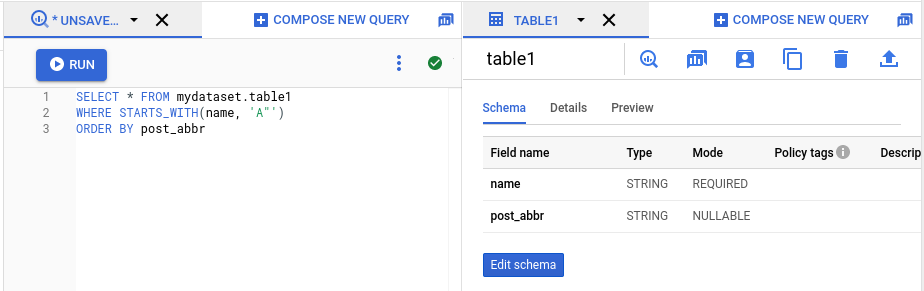
Déplacer un onglet
Pour déplacer un onglet d'un volet à l'autre, procédez comme suit :
Fermer un onglet
Pour fermer tous les onglets sauf un, procédez comme suit :
Afficher l'historique personnel et celui du projet
Chaque fois que vous chargez, exportez, interrogez ou copiez des données, BigQuery crée, planifie et exécute automatiquement un job qui suit la progression de la tâche. Pour afficher l'historique des jobs de votre projet de facturation actuel :
Pour afficher les détails d'une tâche ou pour ouvrir la requête dans un éditeur, procédez comme suit :
Pour en savoir plus sur la gestion des jobs, consultez Gérer les jobs.
Raccourcis clavier
Pour afficher les raccourcis dans la console Google Cloud , cliquez sur Raccourcis BigQuery Studio. Les raccourcis clavier suivants sont acceptés dans la console Google Cloud :
| Action | Raccourci Windows ou Linux | Raccourci macOS |
|---|---|---|
| Créer un onglet |
|
|
| Fermer l'onglet (onglet sélectionné au clavier) |
ou
|
ou
|
| Mettre en forme la requête |
|
|
| Complétion et génération de code Gemini |
|
|
| Accéder à un onglet spécifique |
|
|
| Accéder au dernier onglet |
|
|
| Accéder à l'onglet ouvert suivant |
ou
|
|
| Accéder à l'onglet ouvert précédent |
ou
|
|
| Déplacer l'onglet vers la gauche |
|
|
| Déplacer l'onglet vers la droite |
|
|
| Ouvrir le menu de l'onglet (onglet sélectionné au clavier) |
|
|
| Exécuter la requête ou la requête mise en avant |
ou
|
ou
|
| Afficher la liste des raccourcis de l'éditeur |
|
|
| Diviser l'onglet actif ou le déplacer vers la gauche |
|
|
| Diviser l'onglet actif ou le déplacer vers la droite |
|
|
| Autosuggestion SQL |
ou
|
ou
|
| Outil de génération SQL |
|
|
| Activer/Désactiver le commentaire de ligne |
|
|


